Kopiowanie zdjęć
Odbitki fotografii można zeskanować i wydrukować wszystkie naraz.
-
Na ekranie GŁÓWNY wybierz opcję
 Wydruk zaawans. (Advanced print).
Wydruk zaawans. (Advanced print). -
Wybierz opcję
 Kopia fotografii (Photo copy) i naciśnij przycisk OK.
Kopia fotografii (Photo copy) i naciśnij przycisk OK. -
Zapoznaj się z instrukcjami wyświetlanymi na ekranie i naciśnij przycisk OK.
-
Umieść odbitkę na płycie szklanej zgodnie z instrukcjami wyświetlanymi na ekranie i naciśnij przycisk OK.
 Uwaga
Uwaga-
Więcej informacji o umieszczaniu fotografii na płycie szklanej można znaleźć w części:
Po zakończeniu skanowania pojawi się ekran gotowości do kopiowania.
-
-
W razie konieczności zmień ustawienia wydruku.
Naciśnij prawy przycisk Funkcja (Function), aby wyświetlić ekran ustawień drukowania.
Za pomocą przycisków

 wybierz element ustawień do zmodyfikowania, a następnie wprowadź zmianę przy użyciu przycisków
wybierz element ustawień do zmodyfikowania, a następnie wprowadź zmianę przy użyciu przycisków 
 .
.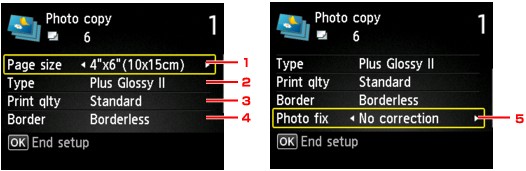
 Uwaga
Uwaga-
W przypadku niektórych elementów konfiguracji, niektórych ustawień nie można łączyć z ustawieniami innych elementów konfiguracji. Jeśli wybrano ustawienie, którego nie można wprowadzać w połączeniu z innymi, na ekranie LCD pojawia przycisk Szczeg. bł. (Error details), a obok elementu ustawień — ikona
 . W takim przypadku naciśnij lewy przycisk Funkcja (Function), aby zapoznać się z komunikatem i zmienić ustawienie.
. W takim przypadku naciśnij lewy przycisk Funkcja (Function), aby zapoznać się z komunikatem i zmienić ustawienie.
-
Rozmiar strony (Page size)
Umożliwia wybór rozmiaru ładowanego papieru.
-
Typ (Type) (typ nośnika)
Umożliwia wybór typu ładowanego nośnika.
-
Jak.wyd. (Print qlty) (jakość wydruku)
Umożliwia wybranie jakości wydruku odpowiedniej do jakości oryginału.
-
Obramow (Border) (wydruk z obramowaniem lub bez niego)
Pozwala wybrać drukowanie z obramowaniem lub bez obramowania.
-
Kor. zdj (Photo fix)
Wybierz opcję Brak korekcji (No correction), Auto. korek. zdjęć (Auto photo fix) lub Korekcja blakn. (Fade restoration).
 Uwaga
Uwaga-
W przypadku wybrania opcji Brak korekcji (No correction) urządzenie wydrukuje zeskanowany obraz bez korekcji.
-
Po wybraniu opcji Auto. korek. zdjęć (Auto photo fix) urządzenie automatycznie skoryguje zeskanowany obraz.
-
W przypadku wybrania opcji Korekcja blakn. (Fade restoration) urządzenie skoryguje zeskanowany obraz, który przyblakł z biegiem czasu.
-
-
-
Określ liczbę kopii za pomocą przycisków

 .
. Uwaga
Uwaga-
Naciśnięcie lewego przycisku Funkcja (Function) spowoduje wyświetlenie podglądu wydruku na ekranie podglądu. Za pomocą przycisków

 możesz zmieniać widok.
możesz zmieniać widok. -
Jeśli na fotografii pojawi się ikona
 , odbitka mogła zostać zeskanowana nieprawidłowo. Zeskanuj tę odbitkę ponownie.
, odbitka mogła zostać zeskanowana nieprawidłowo. Zeskanuj tę odbitkę ponownie.
-
-
Naciśnij przycisk Kolorowy (Color), aby rozpocząć drukowanie w kolorze, lub przycisk Czarny (Black), aby rozpocząć drukowanie w czerni i bieli.
Urządzenie rozpocznie drukowanie.
 Uwaga
Uwaga-
Jeśli odbitka nie została prawidłowo zeskanowana, zostanie wyświetlony ekran z pytaniem, czy kontynuować drukowanie. Jeśli wybierzesz opcję Tak (Yes), urządzenie rozpocznie drukowanie. Aby ponownie zeskanować fotografię, wybierz opcję Nie (No). Następnie jeszcze raz zeskanuj odbitkę.
-


